Inhaltsverzeichnis
![]() Über den Autor/die Autorin
Über den Autor/die Autorin
![]() Verwandte Beiträge
Verwandte Beiträge
KI-gestützt

- Reparieren Sie Videos mit verschiedenen Problemen, wie z.B. defekt, nicht abspielbar, ohne Ton usw.
- Reparieren Sie beschädigte Bilder und verbessern Sie ihre Qualität mit fortschrittlichen KI-Algorithmen.
- Reparieren Sie Dokumente in verschiedenen Formaten, darunter PDF-, Word-, Excel- und PowerPoint-Dateien.
100% sauber
In diesem Artikel erfahren Sie:
- Warum sollte man beschädigte Fotos reparieren
- 7 Lösungen: Wie kann man beschädigte Fotos reparieren?🔥
- Wie kann man verhindern, dass Fotos beschädigt werden
- Häufig gestellte Fragen
Wann sollte man beschädigte Fotos reparieren
Fotos, die Sie mit Ihrem Handy, Ihrer Kamera oder anderen Geräten aufgenommen haben, werden normalerweise später auf den PC übertragen und dann gespeichert, um sie einfacher zu bearbeiten. Auch Bilder, die Sie aus dem Internet herunterladen, sollten auf den lokalen Festplatten gespeichert werden. Diese Fotos können aber beschädigt geworden sein. Das Problem tritt unter Windows 10/11 bei der Überprüfung von Fotos mit dem Windows Photo Viewer oder der Anwendung Fotos auf.
Daher werden in diesem Artikel sieben schnelle und sichere Methoden zur Reparatur beschädigter Fotos unter Windows 10/11 vorgestellt. Im Allgemeinen können die folgenden Umstände dazu führen, dass Ihre Fotos beschädigt werden:
- ✍️Ein Fehler tritt beim Schreiben oder Lesen der Daten auf.
- 📑Sie weigern sich, das System die Aufgaben im Zusammenhang mit Ihren Fotos beenden zu lassen.
- 🔋Die Stromversorgung Ihres Computers schwankt.
- ⌛Die auf einem Speichermedium gespeicherten Bilddaten verschlechtern sich aufgrund einer schlechten oder langfristigen Umgebung.
Sie können den folgenden Beitrag lesen, um mehr über die besten Fotoreparatur-Tools zu erfahren. In diesem Teil werden hauptsächlich die 11 effektive Foto-Reparaturprogramme für Windows PC vorgestellt, damit Sie beschädigte Fotos reparieren können.

Beschädigte Fotos auf PC und Mac wiederherstellen
In diesem Beitrag werden die zehn besten Fotoreparatur-Tools vorgestellt, mit denen Sie beschädigte Bilder reparieren können. Mehr lesen >>
7 Lösungen: Wie kann man beschädigte Fotos reparieren?
Wenn Sie feststellen, dass Ihre Fotos beschädigt sind oder nicht geöffnet werden können, können Sie das Problem in Windows 10/11 mit den unten aufgeführten besten Lösungen beheben. Sie funktionieren auch mit Windows 8 und 7.
- 1. Beschädigte Fotos mit EaseUS Fixo reparieren
- 2. Fotos in anderes Format konvertieren
- 3. Windows Photo Viewer aktualisieren
- 4. Bilder mit alternativem Viewer öffnen
- 5. Microsoft Fotos-App reparieren
- 6. Bilder im Browser öffnen
- 7. SFC-Befehl zur Foto-Reparatur nutzen
Lösung 1. Beschädigte Fotos mit EaseUS Fixo reparieren
Beginnen wir mit der Methode, die die höchste Erfolgsquote aufweist. EaseUS Fixo Photo Repair wurde entwickelt, um beschädigte Fotos für Windows-Benutzer zu reparieren.
Mit Hilfe der EaseUS Fixo Software können Sie beschädigte Fotos in einer Vielzahl von Bedingungen effektiv reparieren. Darüber hinaus kann es auch Dokumente wie Word- und Excel-Dateien und beschädigte Videos reparieren. Laden Sie also dieses Datenreparaturprogramm herunter und reparieren Sie einfach jede Art von Datei.
- Mehrere beschädigte JPEG-Dateien können gleichzeitig repariert werden.
- Beschädigte JPEG-Dateien von einem Laptop, einer externen Festplatte, einer SD-Karte, einem USB-Stick usw., reparieren
- Nach dem Scan können Sie eine Vorschau der wiederhergestellten JPEG-Dateien anzeigen.
⬇️Laden Sie jetzt EaseUS Fixo kostenlos herunter und folgen Sie den Schritten, um beschädigte Fotos schnell und einfach zu reparieren.
Schritt 1. Führen Sie Fixo auf Ihrem Computer aus. Wählen Sie "Foto reparieren", um Fotos zu reparieren, die nicht geöffnet werden können, teilweise fehlen, etc. Klicken Sie auf "Fotos hinzufügen", um beschädigte Fotos auszuwählen.

Schritt 2. Klicken Sie auf die "Alle Fotos", um mehrere Fotos auf einmal zu reparieren. Wenn Sie nur ein Foto reparieren möchten, bewegen Sie den Mauszeiger auf das Zielfoto und wählen Sie "Alles Reparieren".

Schritt 3. Zur Vorschau der Fotos können Sie auf das Augensymbol klicken und zum Speichern eines ausgewählten Fotos auf "Speichern". Wählen Sie "Alles speichern", um alle reparierten Bilder zu speichern. Klicken Sie auf "Repariert anzeigen", um den reparierten Ordner zu finden.

Lösung 2. Fotos in anderes Format konvertieren
Gelegentlich ist die Beschädigung nicht die Ursache dafür, dass Sie nicht auf Ihre Fotos zugreifen können. Sie können einige einfache Lösungen ausprobieren, wenn Sie nicht glauben, dass Ihre Fotodateien zu stark beschädigt sind.
Der einfachste Schritt besteht darin, das Format der beschädigten Fotodateien zu konvertieren. Dazu können Sie einen beliebigen kostenlosen Online-Formatkonverter verwenden. Sobald die Fotodateien in ein anderes Format umgewandelt worden sind. Überprüfen Sie, ob Sie auf die Datei zugreifen können, indem Sie sie erneut öffnen.
Lösung 3. Windows Photo Viewer aktualisieren
Aufgrund von Fehlern und veralteten Versionen von Windows Photo Viewer können Probleme bei der Anzeige von Fotos auftreten. Wir raten Ihnen, den Windows Photo Viewer unter solchen Umständen zu aktualisieren.
Sie können Windows Photo Viewer nur über das Windows 11-Systemupgrade aktualisieren, da es keine Komponente des Microsoft Store ist. Um Windows Photo Viewer zu aktualisieren, befolgen Sie die genauen Anweisungen unten.
Schritt 1. Öffnen Sie Windows Start und wählen Sie das Symbol "Einstellungen" > "Update & Sicherheit".
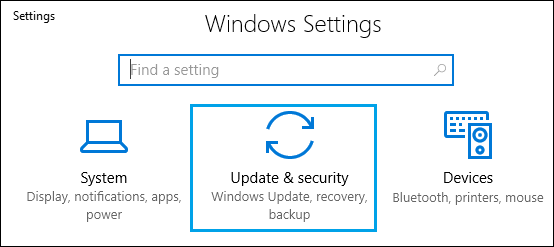
Schritt 2. Wählen Sie "Nach Updates suchen", wenn Sie auf "Windows Update" klicken.
Schritt 3. Wählen Sie "Updates installieren", nachdem Sie das kleine Kästchen neben dem "Windows Photo" markiert haben.

Windows Photo Viewer kann dieses Bild nicht öffnen
Wie beheben Sie den Fehler "Windows Photo Viewer kann dieses Bild nicht anzeigen" auf Ihrem Windows 10 Computer? Mehr lesen >>
Versuchen Sie, die Fotodatei zu öffnen, nachdem die Aktualisierung abgeschlossen ist. Ein Neustart des Systems sollte das Problem lösen. Wenn Sie noch Fragen haben, schauen Sie in der Microsoft-Anleitung nach.
Lösung 4. Bilder mit alternativem Viewer öffnen
Versuchen Sie, die JPG-/BMP-/PNG-/GIF-Dateien mit einem anderen Fotobetrachtungsprogramm zu öffnen, wenn der Windows-Fotobetrachter sie auch nach Anpassung der Dateierweiterung und -größe nicht öffnen kann. Sie können einen seriösen Drittanbieter-Fotobetrachter oder -Editor wie PhotoShop herunterladen, um die Bilder zu öffnen.
Ebenso können Sie versuchen, Ihre GIF- oder TIFF-Dateien in einem anderen Programm zu öffnen, wenn Photoshop die Fotos nicht richtig anzeigen kann. Einige Werkzeuge, darunter MS Paint und andere, können Ihnen beim Öffnen von GIF-TIFF-Fotos helfen.

Diese vier Methoden sind einfach zu handhaben. Bevor Sie die anderen 3 Methoden lernen, vergessen Sie nicht, diesen Abschnitt zu markieren, indem Sie ihn auf Facebook, Twitter oder SNS teilen.
Lösung 5. Microsoft Fotos-App reparieren
Wenn die Foto-Apps unter Windows 11 beschädigt sind oder nicht mehr normal funktionieren, können Sie Ihre Bilddateien oder Fotos möglicherweise nicht mehr öffnen. Dann werden Sie das Problem fälschlicherweise als Fotobeschädigung betrachten. Daher können Sie die folgenden Schritte befolgen, um die Fotos-App zu reparieren:
Schritt 1. Um die Windows-Einstellungen zu öffnen, halten Sie Win + I auf der Tastatur gedrückt.
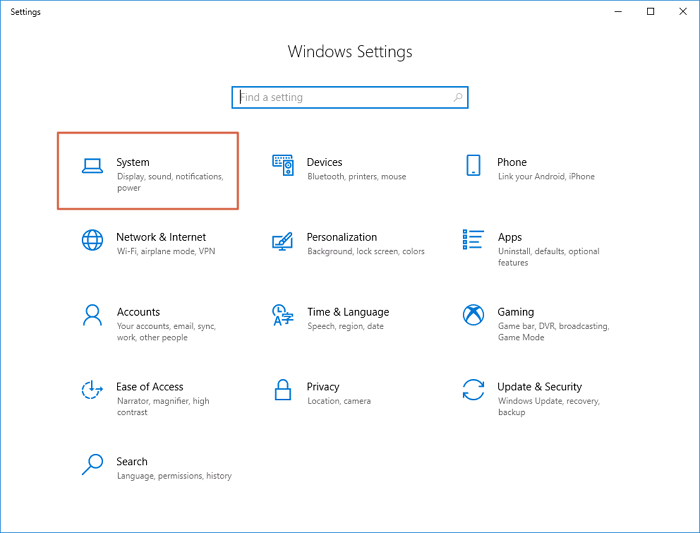
Schritt 2. Wählen Sie "Apps" > "Apps & Funktionen".
Schritt 3. Gehen Sie durch den Inhalt und wählen Sie "Microsoft Fotos" > "Erweiterte Optionen".
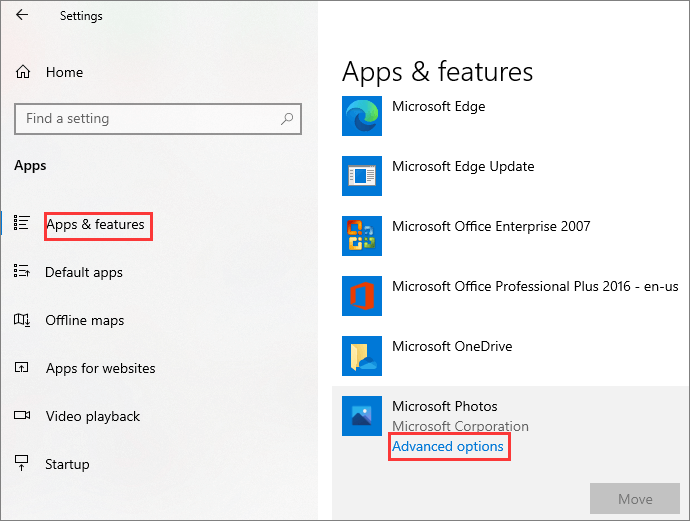
Schritt 4. Blättern Sie schließlich auf der Seite nach unten und wählen Sie "Reparieren".
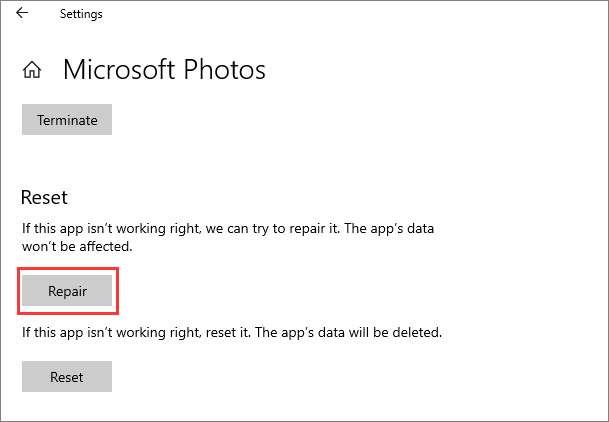
Wenn diese Methode nicht funktioniert, versuchen Sie stattdessen andere Ansätze.
Lösung 6. Bilder im Browser öffnen
Wenn das Bildbearbeitungs- oder Bildprogramm Probleme beim Öffnen Ihrer Fotos hat, können Sie gelegentlich versuchen, sie in einem Webbrowser zu öffnen. Hier sind die folgenden Schritte:
Schritt 1. Öffnen Sie einen Webbrowser wie Internet Explorer oder Edge, Chrome, Opera, Safari, etc.
Schritt 2. Suchen Sie die beschädigten Bilddateien und ziehen Sie sie in den Browser.
Schritt 3. Überprüfen Sie, ob sich das Bild öffnet.
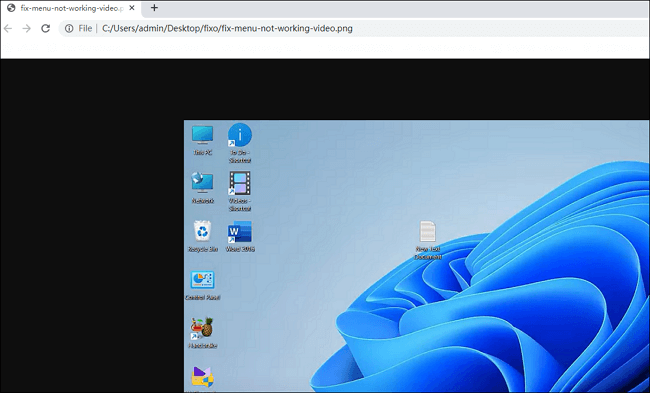
Lösung 7. SFC-Befehl zur Foto-Reparatur nutzen
Bei einem Festplattenfehler kann es zu einer Beschädigung von Fotos oder einer anderen Art von Dateifehler kommen. Neben dem universellen Festplattenreparatur-Tool CHKDSK-Scan kann auch der System File Checker (SFC) verwendet werden, um beschädigte oder fehlende Fotodateien zu reparieren.
Schritt 1. Drücken Sie die "Win"-Taste und geben Sie dann cmd in das Suchfeld ein.
Schritt 2. Wählen Sie "Als Administrator ausführen", wenn Sie mit der rechten Maustaste auf "Eingabeaufforderung" klicken.
Schritt 3. Führen Sie den Befehl - sfc /scannow - aus.

Wie kann man verhindern, dass Fotos beschädigt geworden sind?
Es gibt verschiedene Möglichkeiten, Ihre Fotos vor Dateiverlust, Beschädigung und Korruption zu schützen. Denken Sie aber immer daran, Ihre Bilder routinemäßig zu sichern. Nur so können Sie sich vollständig vor Datenverlusten und Schäden schützen.
- 👁️🗨️Achten Sie auf die Leistung Ihres Computers. Untersuchen Sie das Problem und reparieren Sie beschädigte Hardware, wenn Sie häufig blaue Bildschirme, Überhitzung oder andere Probleme haben oder wenn Sie Klickgeräusche hören.
- 📝Bearbeiten Sie niemals Dateien, die direkt auf Ihrer Kamera oder SD-Karte gespeichert sind. Bevor Sie diese Dateien öffnen, erstellen Sie eine Kopie auf Ihrem Computer. Kopieren Sie Ihre Fotos auf Ihren Desktop, anstatt sie auszuschneiden und zu kopieren.
- 🗂️Erstellen Sie die Sicherungskopien der Bilder. Nicht nur die Dateien in einem bestimmten Ordner oder auf einer bestimmten Partition, sondern alle Dateien auf Ihrer Festplatte können von einer Datenbeschädigung betroffen sein.
Das Fazit
Bei digitalen Speichermedien kommt es häufig zur Beschädigung von Fotos, da die Daten aus verschiedenen Gründen beschädigt werden können, von denen einige in diesem Artikel behandelt werden. Befolgen Sie die Anweisungen in diesem Artikel, um die fehlerhaften Fotos in Windows 10/11 zu reparieren, die auf einem internen oder externen Speichermedium gespeichert sind.
Das von uns eingesetzte EaseUS Fixo Photo Repair kann Miniaturansichten von schwer beschädigten Fotos wiederherstellen und Hunderte von Fotos in demselben oder verschiedenen Dateiformaten gleichzeitig wiederherstellen.
FAQs
Hier sind 4 weitere Fragen zum Reparieren beschädigter Fotos. Hier finden Sie die Antworten.
1. Wie kann man beschädigte JPEG-Dateien online reparieren?
Sie können das folgende Online-Tool zur Bildkorrektur verwenden:
Das Online-Reparaturtool OfficeRecovery (https://online.officerecovery.com/pixrecovery/) kann Ihre beschädigten Fotos reparieren. Klicken Sie auf die Produktseite, senden Sie das Bild an den Cloud-Wiederherstellungsdienst, und er wird beschädigte Fotodateien automatisch korrigieren. Allerdings müssen Sie $ 9,9 für jedes Bild, das Sie wiederherstellen oder $ 59 für 2 Tage und 30 Arbeiten bezahlen. Daher können Sie stattdessen EaseUS Fixo Photo Repair wählen und vertrauen. Es ist nicht nur kosteneffizient, sondern auch sicherer und privater als der Besuch von Online-Tools aus dem Internet.
2. Wie kann man beschädigte Fotos auf einem Android-Handy wiederherstellen?
Wenn Sie die Fotos auf der SD-Karte gespeichert haben, können Sie die SD-Karte sofort herausnehmen und an den PC anschließen. Dann sollten Sie CHKDSK ausführen, um die SD-Karte zu reparieren und zu prüfen, ob sie fehlerhafte Sektoren aufweist.
Wenn Sie den internen Speicher des Android-Telefons verwenden, können Sie die beschädigten Fotos per USB-Kabel auf Ihren PC hochladen und sie mit Desktop-Tools wie EaseUS Fixo Photo Repair oder Online-Fotoreparaturtools reparieren.
3. Wie repariert man beschädigte Fotos auf dem Mac?
Das Problem der Fotobeschädigung kann durch Herunterladen eines Programms zur Wiederherstellung von Fotos - EaseUS Data Recovery Wizard for Mac -, durch ein anderes Tool zur Foto-Wiederherstellung oder durch den Versuch, die Dateierweiterung selbst zu ändern, gelöst werden. Wenden Sie sich an Datenrettungsdienste, wenn Sie das Problem nicht lösen können.
4. Können beschädigte Fotos wiederhergestellt werden?
Ja. Beschädigte Fotos können mit spezieller Fotoreparatursoftware von Drittanbietern repariert werden. Stellen Sie Bilder von Windows- und Mac-Computerfestplatten, Speichersticks, USB-Flash-Laufwerken, SD-Karten, externen Festplatten und anderen Speichermedien mit der EaseUS Fixo Photo Repair Software wieder her.
War dieser Artikel hilfreich?
Über den Autor/die Autorin
Technik-Freund und App-Fan. Mako schreibe seit März 2016 für die Leser von EaseUS. Er begeistert über Datenrettung, Festplattenverwaltung, Datensicherung, Datenspeicher-Optimierung. Er interssiert sich auch für Windows und andere Geräte.